Så här startar du om iPhone 7/7 Plus
iPhone 7 fastnar plötsligt i svart skärm, Applelogotyp, iTunes-logotyp eller bara fryser och blir svarsfri efter iOS-uppdatering, jailbreak eller appinstallation? Vad är det bästa sättet att starta om eller tvinga att starta om en iPhone? Oavsett skäl som gör att din iPhone inte fungerar korrekt, här är flera sätt att starta om iPhone 7 / 7Plus enkelt och snabbt
- Sätt 1: Hur man startar om iPhone 7 på normalt sätt
- Sätt 2: Hur man tvingas starta om iPhone 7/7 Plus
- Sätt 3: 1-klicka för att starta om en frusen iPhone 7/7 Plus
Sätt 1: Hur man startar om iPhone 7 på normalt sätt
Normalt sett kommer det första sättet till vårttänka på att direkt starta om iPhone 7 för att försöka om den enklaste lösningen kan fixa iPhone till normal. Följ de korta stegen nedan om du inte är så bekant med åtgärden.
- Tryck och håll nere Sleep / Wake-knappen tills du ser gränssnittet "slide to power off".
- Dra skjutreglaget för att stänga av din iPhone.
- Tryck och håll ner Sleep / Wake-knappen igen. Släpp fingret när du ser Apple-logotypen.

Sätt 2: Hur man tvingas starta om iPhone 7/7 Plus
Eftersom iPhone 7 inte har den tryckbara hemknappen för att starta om enheten, kan det inte vara lätt för en hel del användare att få reda på hur man tvingar starta om din iPhone 7 eller iPhone 7 plus,
Få inte panik. Allt du behöver göra nu är att fylla i detaljerna i guiderna nedan för att lösa de frysta, svarsfria eller frysta iPhone-problemen.
- Håll både volym ned och ström samtidigt tills du ser Apple-logotypen på skärmen.
- När Apple-logotypen visas bör du sluta hålla ned knapparna och starta om startprocessen slutförd.
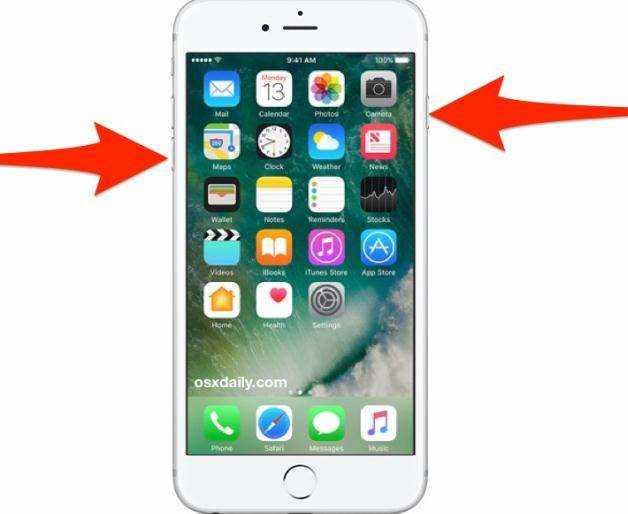
Sätt 3: 1-klicka för att starta om en frusen iPhone 7/7 Plus
Om ovannämnda två sätt fortfarande misslyckas med att fådu ur iPhone problem, jag tror att du kan överväga att göra fabriksinställning iPhone 7 / 7Plus. Men du måste lägga märke till att alla data kommer att raderas efter att du har återställt iPhone 7. Inga bekymmer. Här är en mycket rekommendation för dig om du tänker på dataförlust. Tenorshare Free ReiBoot är ett mycket professionellt och kraftfullt iOS-reparationsverktyg som hjälper till att sätta iPhone / iPad i återställningsläge, få dem ur återställningsläget och på ett intelligent sätt fixa olika skärmklister, iOS-problem, iTunes-fel och andra problem.
Ladda ner Tenorshare ReiBoot och anslut din iPhone / iPad / iPod touchc till datorn via USB-kabel.
För vanliga fastnade problem, till exempel din iPhone 7 som sitter fast i återställningsläget, eller om det fryser, kan du fixa det med två steg.
Steg 1: Klicka på "Enter Recovery Mode" -knappen. En då kommer det att finnas en klassisk USB till iTunes-logotyp som visas. Om din iOS-enhet har fastnat i återställningsläget bör du klicka på "Exit Recovery Mode" direkt.

När enheten går in i återställningsläget framgångsrikt kan du klicka på "Avsluta återställningsläge" för att tvinga omstart av iPhone 7 eller någon annan iOS-enhet.
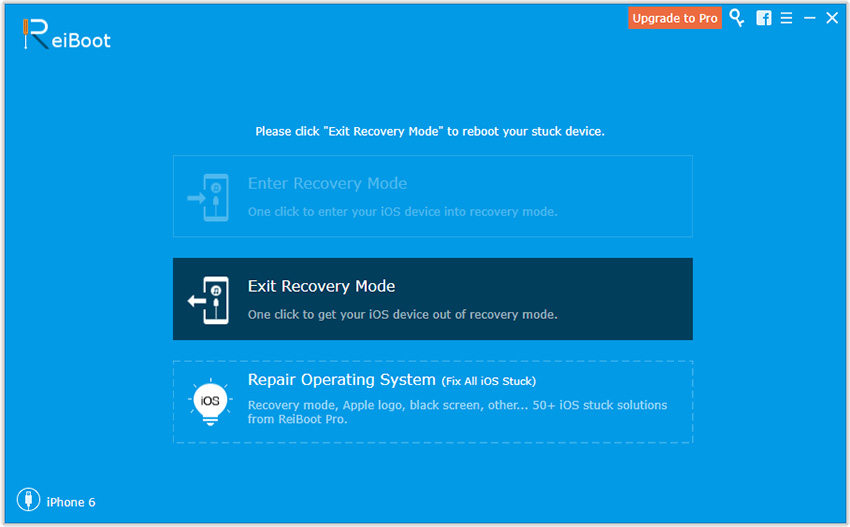
Om en enkel omstart inte löser dina iPhone-problem kan du fixa iOS genom systemåterställning. Klicka på "Fixa alla iOS-problem" i ReiBoot så kommer du in i systemåterställningsskärmen.

Slutsats
Här introducerar vi tre olika sätt att berätta hur du startar om iPhone 7/7 Plus. ReiBoot är den topp som rekommenderas eftersom den inte kräver att du trycker på någon knapp och garanterar 100% framgångsgrad.









